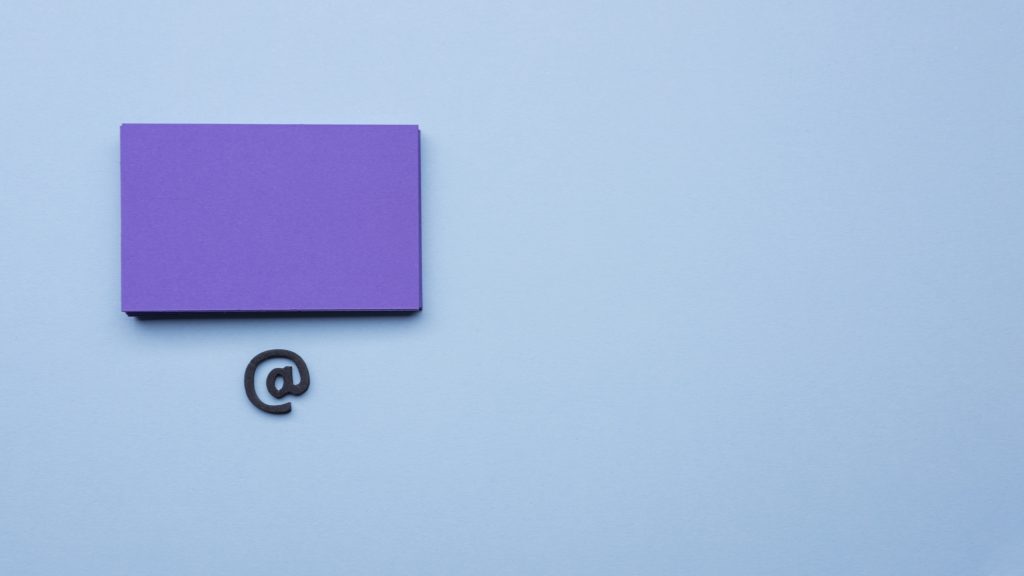Die tägliche E-Mail Flut trifft Mitarbeiter im Management und Vertrieb oder in Bereichen, wo die Interaktion mit anderen eine übergeordnete Rolle spielt, besonders hart.
28 % der Arbeitszeit werden laut Einschätzung des McKinsey Global Institutes mit der Verwaltung von E-Mails verwendet. Die Zeit, die sie damit verbringen nach Informationen in den eigenen E-Mails zu suchen, ist da noch gar nicht eingerechnet.
Diese Zahlen lassen jedem Chef die Haare zu Berge stehen und man fragt sich auch selbst, ob man sich das Leben nicht deutlich einfacher machen könnte.
Wir haben für Sie eine Serie von Outlook-Tipps zusammengestellt, die Ihnen die Organisation Ihrer E-Mails erleichtern wird. Hier folgt Teil 1.
Prioritäten setzen
Welche E-Mails haben bei Ihnen Vorrang? Wenn diese immer von der gleichen Person kommen, z.B. Ihrem Vorgesetzten, können Sie die Nachrichten im Posteingang durch eine bedingte Formatierung (farblich) hervorheben.
Registerkarte Ansicht → Ansicht ändern → Ansicht verwalten → Im Fenster (siehe Bild) die „aktuelle Ansicht“ auswählen und auf „Ändern“ klicken → Bedingte Formatierung → Hinzufügen → Bezeichnung für Formatierung definieren z.B. „Wichtig“, Formatierung festlegen → Bedingung: Beim Feld „Von“ den Absender aus dem Adressbuch auswählen.
Delegieren
Behalten Sie mit Outlook-Aufgaben Ihre To-Do-Liste im Überblick. Sie können sich Ihre Aufgaben auch im Outlook-Kalender anzeigen lassen.
Aufgabenliste (wird unterhalb des Kalenders angezeigt)
Kalender → Registerkarte Ansicht / Bereich Layout → Drop-Down Menü „Tägliche Aufgabenliste“ → Normal.
Aufgabenleiste (wird auf der rechten Seite angezeigt)
Registerkarte Ansicht / Bereich Layout → Aufgabenleiste → Aufgaben
Der Vorteil von Aufgaben ist, dass Sie diese anderen Personen zuweisen und den Fortschritt bzw. Status nachverfolgen können.
Strg + SHIFT + K – dieses Tastenkürzel sollten sie sich merken. Damit erstellen Sie direkt eine neue Aufgabe!
Schritte vereinfachen
In Outlook gibt es zwei tolle Funktionen, die Ihnen die Arbeit wirklich erleichtern können. Mit Regeln können Sie automatisieren, was mit eingehenden oder verschickten E-Mails passieren soll. So können z.B. Nachrichten mit bestimmten Wörtern im Betreff in einen Ordner verschoben werden.
Die Quicksteps sind keine Regeln, sondern Aufgaben, die im Stapel verarbeitet werden. Sie können damit mehrere Arbeitsschritte zusammenfassen. Zum Beispiel können Sie damit gleichzeitig eine Nachricht an eine Gruppe weiterleiten, diese kategorisieren und sie in einen Ordner verschieben. Es gibt einige vordefinierte Quicksteps, Sie können diese aber beliebig an Ihre Bedürfnisse anpassen.
Apropos, interessante und hilfreiche PC-Anwendertipps geben wir laufend in unserem monatlichen Newsletter bekannt.